Mit dieser Funktion können Sie die Vorlage kopieren und dabei gleichzeitig einen festgelegten Bereich löschen.
Sie können den zu löschenden Bereich gemäß der Vorlage, die Sie kopieren, festlegen.
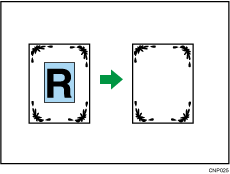
Um den zu löschenden Bereich festzulegen, müssen Sie die Werte X1, Y1, X2 und Y2 auf der Vorlage definieren. Messen Sie den Bereich, den Sie festlegen wollen, bevor Sie zu den Bereichseinstellungen wechseln.
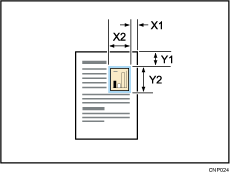
![]() Legen Sie den Basispunkt des Bereichs (X1, Y1) und die Größe des Bereichs (X2, Y2) fest.
Legen Sie den Basispunkt des Bereichs (X1, Y1) und die Größe des Bereichs (X2, Y2) fest.
Jeder Wert kann in einem Bereich von 0 bis 432 mm (0,0 bis 17,0 Zoll) festgelegt werden.
![]() Drücken Sie [Bearbeiten].
Drücken Sie [Bearbeiten].
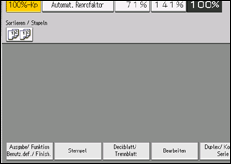
![]() Drücken Sie auf [Löschen].
Drücken Sie auf [Löschen].
![]() Wählen Sie einen der Bereiche von [Innen. 1 lösch.] bis [Innen. 5 lösch].
Wählen Sie einen der Bereiche von [Innen. 1 lösch.] bis [Innen. 5 lösch].
![]() Geben Sie die Länge von [X1] mithilfe der Zehnertastatur ein, und drücken Sie dann auf [
Geben Sie die Länge von [X1] mithilfe der Zehnertastatur ein, und drücken Sie dann auf [![]() ].
].
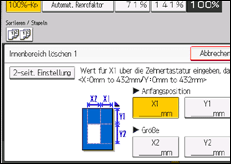
![]() Geben Sie die Länge von [Y1] mithilfe der Zehnertastatur ein und drücken dann auf [
Geben Sie die Länge von [Y1] mithilfe der Zehnertastatur ein und drücken dann auf [![]() ].
].
![]() Geben Sie die Länge von [X2] mithilfe der Zehnertastatur ein und drücken dann auf [
Geben Sie die Länge von [X2] mithilfe der Zehnertastatur ein und drücken dann auf [![]() ].
].
![]() Geben Sie die Länge von [Y2] mithilfe der Zehnertastatur ein und drücken dann auf [
Geben Sie die Länge von [Y2] mithilfe der Zehnertastatur ein und drücken dann auf [![]() ].
].
Um das Bild auf der Rückseite der Vorlage zu entfernen, drücken Sie [2-seit. Einstellung] und dann [Rückseite].
Die Entfernung des Bildes auf der Rückseite der Vorlage ist nur dann möglich, wenn Sie 2-seitige Vorlagen kopieren.
![]() Drücken Sie auf [OK].
Drücken Sie auf [OK].
Um mehrere Bereiche festzulegen, wiederholen Sie die Schritte 4 bis 9.
![]() Drücken Sie auf [OK].
Drücken Sie auf [OK].
![]()
Durch Kombination von [Innen.1 lösch.]-[Innen. 5 lösch] können bis zu fünf Bereiche gleichzeitig gelöscht werden.
